Podłączenie bazy danych do programu RAKSSQL (konfiguracja), jest konieczna do prawidłowego użytkowania programu.

W pierwszym kroku należy uzupełnić wszystkie pozycje dotyczące nazwy serwera/adresu IP serwera, adresu oraz lokalizacji baz danych. Należy pamiętać, aby została wprowadzona tylko jedna z pozycji dotycząca nazwy serwera lub adresu IP serwera. Zalecanym przez nas ustawieniem jest wprowadzenie adresu IP serwera.
W przypadku instalacji sieciowej, konfiguracja musi wyglądać identycznie zarówno na serwerze jak i na końcówce (komputerze końcowego użytkownika).
Poniżej przykład komunikatu jeśli podczas logowania są problemy z połączeniem bazą danych.
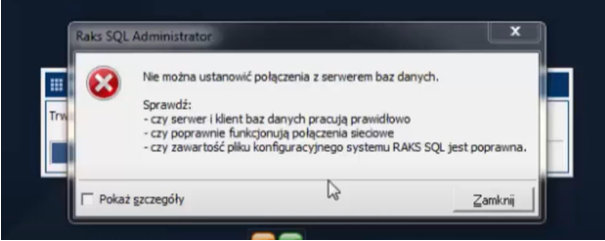
Prezentujemy link do filmu instruktażowego, na który obrazuje przyczyny braku połączenia z bazą danych oraz co w związku z tym należy sprawdzić.
Odnośnik do strony internetowej z filmem to: https://youtu.be/Ds93iX40kfc
Potencjalną przyczyną blokowania połączenia z bazą danych może być zapora systemu Microsoft Windows lub oprogramowanie antywirusowe.
Jeśli objaw występuje na „końcówce” (komputerze klienckim, nie będącym serwerem) to należy wyłączyć program antywirusowy dla końcówki i serwera. Analogicznie działanie należy wykonać dla zapory systemu Windows.
Jeśli po tych zmianach nastąpi połączenie z bazą danych to do zapory Windows należy dodać wyjątek dla portu 3050 dla połączeń przychodzących i wychodzących oraz dodać program RAKS do wyjątków w oprogramowaniu antywirusowym.
Kolejną przyczyną braku połączenia może konfiguracja programu RAKS.
Błąd połączenia może pojawić się na serwerze jeśli jest wyłączony Firebird (należy wtedy w usługach w Menadżerze zadań systemu sprawdzić czy są uruchomione usługi: FirebirdGuardianDefaultInstance i FirebirdServerDefaultInstance).
Jeśli problem dotyczy „końcówki” to użytkownik musi sprawdzić czy komputery na pewno widzą się w sieci i są ze sobą połączone.
Jeżeli komunikat pojawia się przy próbie wejścia do firmy to wybieramy:
Moduł Administrator→ Firmy→ sprawdzamy czy jest zaznaczony checkbox „Baza”, następnie prawym klawiszem myszy: Operacje→ Testuj połączenie z bazą danych.
